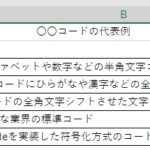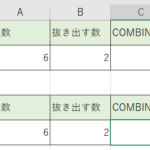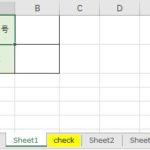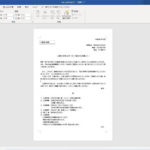今回ご紹介するExcel(エクセル)の関数は、『TRIMMEAN』(トリムミーン)関数です。こちらは統計関数の一つで、平均値を求める際に使用する関数なのですが、平均値を求める関数と言えば『AVERAGE』(アベレージ)関数なのでは?と思う方もいらっしゃるかと思います。確かに平均値を求める関数といえば『AVERAGE』(アベレージ)がよく使用されますが、『AVERAGE』(アベレージ)関数は範囲選択した値すべての平均を求めるのに対して、『TRIMMEAN』(トリムミーン)関数では、指定した一部データを除いた値の平均値を求めることが出来ます。
統計関数は難しいというお声も多く耳にしていますが、使いこなせるようになると便利なことも多い関数です!ぜひ使って見て下さいね!
目次
指定した一部データを除いて平均値を求めてみよう!『TRIMMEAN』(トリムミーン)関数
『TRIMMEAN』(トリムミーン)関数の使い方をチェックしよう!
それでは『TRIMMEAN』(トリムミーン)関数の使い方を確認してみましょう!
関数式:『=TRIMMEAN(配列,割合)』
~引数について~
配列・・・平均値を求めたいセルを範囲で指定します。※数値以外は無効になるのでご注意ください。
割合・・・除外するデータを割合で指定します。上下合わせての割合になるので20%だと上位10%・下位10%になります。小数点のつく数値の場合は少数点以下切り捨てになります。
もし割合に小数点のつく数字が入力された場合は、小数点以下を切り捨てた戸数が除外されることになります。たとえば、割合を0.3にします。その場合、上下1.5ずつ除外されることになりますが、小数点以下は切り捨てられるので上下1個ずつ、合計2個のデータが除外されます。
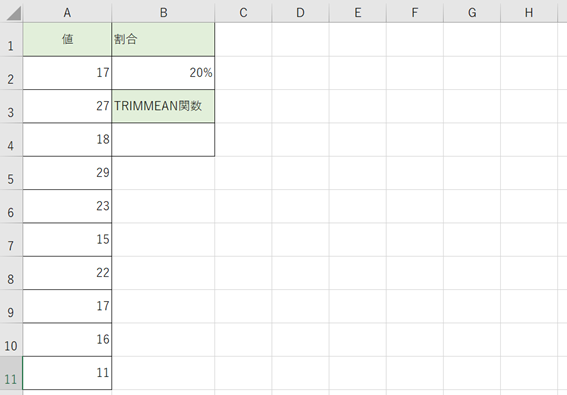
まずは関数式を入力していきます。今回は10個あるデータのうち、20%のデータを除外して平均を求めていきます。 上下合わせての20%なため、上位10%と下位10%が除外されることになります。
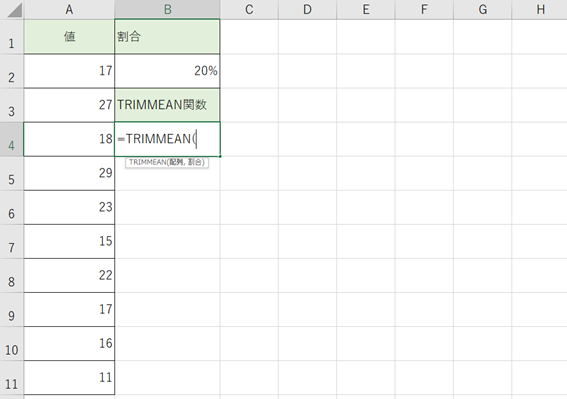
引数は必ず範囲もしくは配列で指定してくださいね。平均値を求める関数なので、必ず複数のデータが必要になります。
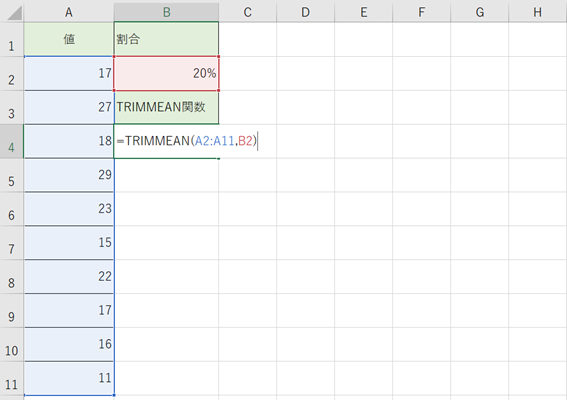
関数式を入力したらエンターキーで確定しましょう。結果は『19.375』となりました。今回はA5~A11を範囲選択し、20%のデータを除外して平均を求めました。上下10%ずつなので、一番高い数値と一番低い数値を除いたデータでの平均が求められたことになります。
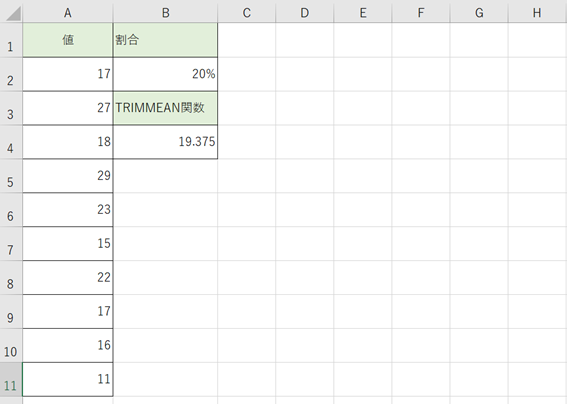
Excel(エクセル)の関数を活用して、指定した一部データを除いて平均値を求める!『TRIMMEAN』(トリムミーン)関数【まとめ】
今回は『TRIMMEAN』(トリムミーン)関数をご紹介いたしました。統計関数なので、少し難しいところもあるかも知れませんが、より平均的なデータを求めたい際にはオススメの関数です。ポイントとしては、関数式を入力する際の『割合』の考え方をしっかりと理解することが大切です!
シンプルに平均を求める関数として『AVERAGE』(アベレージ)関数はとても有名ですが、極端に他と違うデータが混ざってしまうと求めた平均値もあまり正確なデータとは言い難いですよね・・・。『TRIMMEAN』(トリムミーン)関数を使用することで極端に他と違うデータを除外することが出来るので、より正確な平均値を求めることが可能となります。
平均値を求める必要が出てきた際には、ぜひ『AVERAGE』(アベレージ)関数だけでなく、『TRIMMEAN』(トリムミーン)関数も使って見てはいかがでしょうか?入力もそれほど難しくない関数ですので、ぜひ実際に『AVERAGE』(アベレージ)関数と『TRIMMEAN』(トリムミーン)関数、それぞれを使用した際の返されたデータの違いなども見てみて頂けたらと思います!